win7笔记本鼠标失灵怎么办 win7系统鼠标没反应怎么办
更新时间:2020-12-21 16:11:37作者:zhong
在笔记本电脑上,触摸板是用来控制鼠标的,很多用户喜欢外接在使用个鼠标来控制,会觉得这样方便,但在使用是却遇到了鼠标失灵的情况,这可能是驱动的问题,下面小编给大家分享win7笔记本鼠标失灵的解决方法。
解决方法:
1、在win7系统上打开控制面板,以小图标的方式查看,点击“鼠标”。
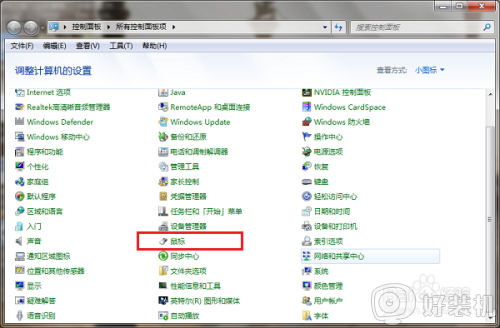
2、进去鼠标属性界面之后,点击硬件。
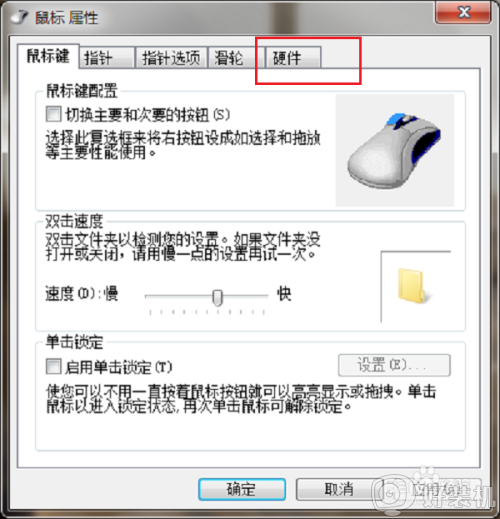
3、进去硬件界面之后,点击下方的“属性”。
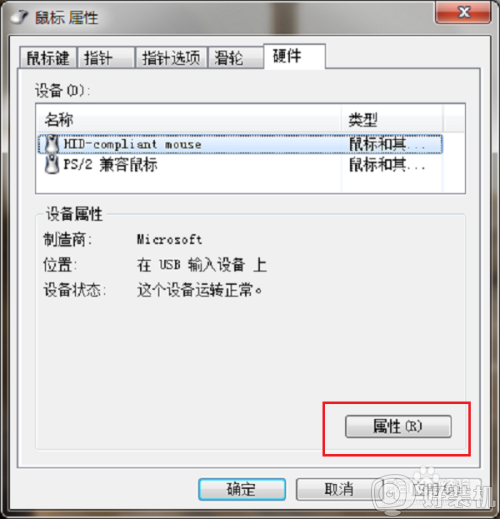
4、进去硬件属性界面之后,可以看到设备状态,如果鼠标已经不能动了,这个时候一般显示的是设备已经禁用,点击驱动程序。
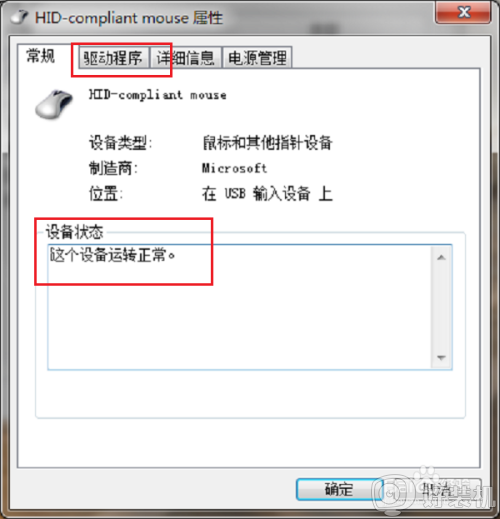
5、进去驱动程序界面之后,进行更新驱动程序,选择以自动搜索更新的驱动程序软件进行更新。
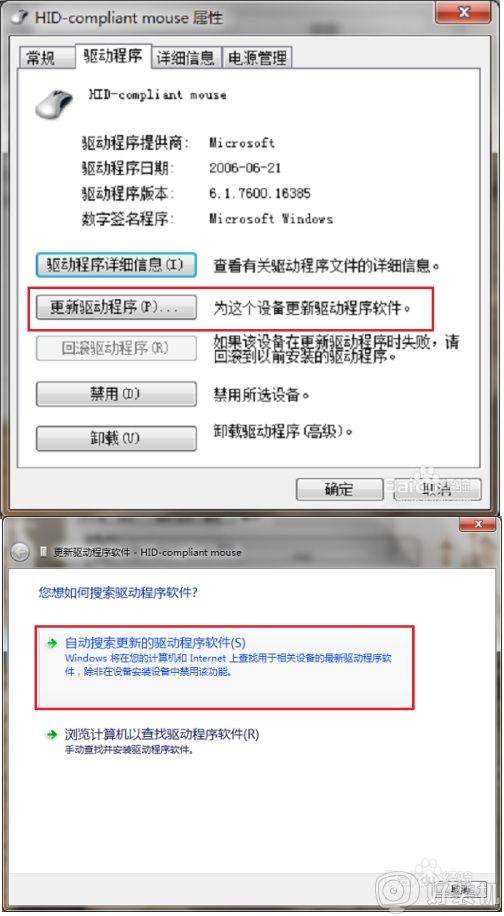
6、如果更新驱动程序之后,鼠标还不能动的话,可以进去设备管理器将鼠标的驱动进行卸载,然后重启电脑,自动安装驱动,再次打开就能动了。
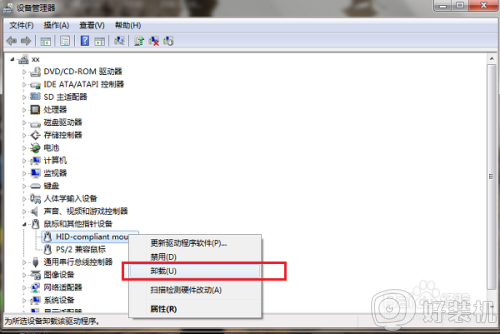
以上就是win7笔记本鼠标失灵的解决方法,有导致鼠标失灵的话,可以按上面的方法来进行解决。
win7笔记本鼠标失灵怎么办 win7系统鼠标没反应怎么办相关教程
- win7笔记本usb接口全部失灵怎么办 win7笔记本usb接口没反应修复方法
- win7笔记本电脑触摸板没反应怎么办_win7笔记本触摸板失灵如何修复
- win7重装系统之后鼠标失灵怎么办 win7重装系统鼠标失灵的处理方法
- win7安装后usb鼠标不能用怎么办 新装win7后usb鼠标没反应解决方法
- win7笔记本触摸板没反应怎么回事 win7笔记本鼠标触摸板没反应如何处理
- 鼠标触摸板失灵win7怎么回事 笔记本触摸板失灵 win7的处理方法
- win7笔记本鼠标指针消失怎么办 笔记本win7鼠标指针不见了如何恢复
- win7鼠标键盘失灵怎么办 win7鼠标键盘无反应怎么解决
- win7鼠标滚轮失灵不能用怎么回事 win7系统鼠标滚轮失灵如何处理
- win7键盘鼠标失灵修复解决办法 win7键盘鼠标不能用怎么办
- win7怎么启动任务管理器 win7打开任务管理器窗口的详细步骤
- win7怎么强制退回桌面 win7电脑如何强制退回桌面
- win7怎么区分固态硬盘和机械硬盘 win7如何看电脑是机械硬盘还是固态硬盘
- win7怎么取消备份?win7关闭自动备份功能的方法
- win7禁用的网络连接怎么恢复 win7禁用的网络如何重新启用
- win7禁用驱动数字签名设置方法 win7怎样禁用驱动程序数字签名
win7教程推荐
- 1 win7怎么让耳机和音响都有声音 win7电脑耳机和音响一起响怎么弄
- 2 win7电脑屏幕四周有黑边框怎么办 win7电脑屏幕显示不全怎么调节
- 3 win7怎么设开机密码?win7设置开机密码的步骤
- 4 win7背景黑色无法更换主题怎么办 win7系统主题黑色的变不了解决方法
- 5 手机投屏到电脑WIN7的方法 手机如何投屏到电脑win7
- 6 win7定时关机在哪里设置电脑 win7台式电脑如何定时关机设置
- 7 win7怎么设置共享打印机 win7电脑如何设置打印机共享
- 8 win7电脑时钟怎么自动调整 win7电脑时间设置自动更新方法
- 9 win7怎么升级ie浏览器的版本?win7系统如何升级ie浏览器
- 10 win7笔记本搜索不到任何wifi网络怎么办 笔记本win7搜索不到wifi信号处理方法
